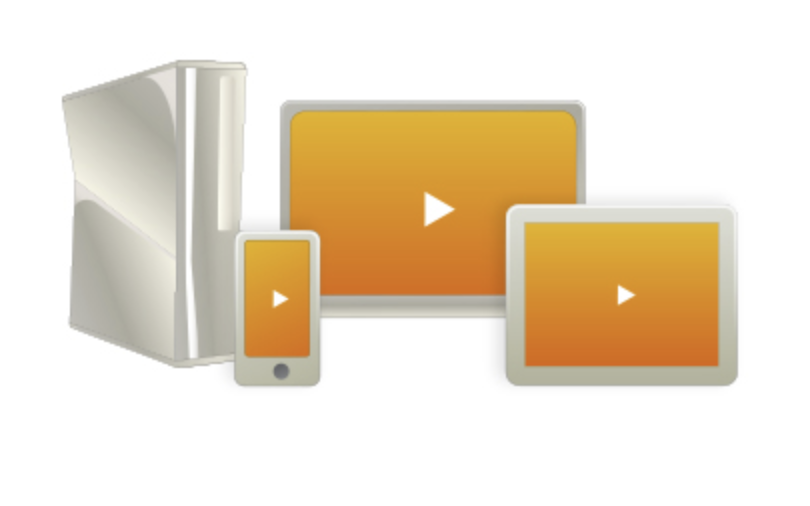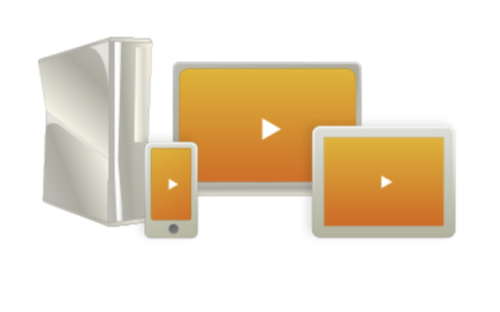Es gibt Dutzende unterschiedlicher Videoformate. Nicht jedes Video lässt sich auf jedem Gerät anzeigen oder abspielen. Deshalb kommt es mitunter vor, dass man eine Videodatei konvertieren muss, um sie abspielen zu können. Wer das häufiger muss, sollte über die Anschaffung einer speziellen Software nachdenken.
Auf dem Markt heute gibt es viele Gadgets, auf und mit denen man sich Videos anschauen kann: Mobiltelefone, Tablets, Spielekonsolen, PCs und Laptops, MP3-Player und Fernsehgeräte. Gleichzeitig gibt es Videodateien in den unterschiedlichsten Formaten wie AVI, MKV, MP4, MPEG, 3GP, FLV und vielen anderen.
Das Problem: Nicht jedes Gerät beherrscht alle Videoformate. Es kann also passieren, dass man eine Videodatei hat – diese aber auf dem ein oder anderen Gerät nicht anschauen kann.
Die meisten modernen Geräte unterstützen heute das weit verbreitete MP4-Format. Aber was, wenn Sie ein altes Gerät haben?
In dem Fall kann es helfen, eine vorhandene Videodatei zu konvertieren, also in ein anderes Dateiformat zu „übersetzen“, damit das betreffende Gerät damit klar kommt. Das erledigen zum Beispiel Video Converter.
Auch lassen sich dabei dabei die richtigen Einstellungen setzen, um ein Video mit dem verwendeten Gerät kompatibel zu machen und so die Videoqualität zu verbessern. Das setzt allerdings schon einiges an Know-how voraus.
Bewährt: Freemake Video Converter
Wer nun eine Google-Suche startet, bekommt viele Videokonverter angeboten. Die Software sollte aber natürlich zuverlässig und anwenderfreundlich sein. Wir empfehlen da den Freemake Video Converter. Die Software gibt es seit 2010 und ist bereits millionenfach im Einsatz.
Was Freemake auszeichnet, ist die einfache und benutzerfreundliche Oberfläche und die vielfältigen Optionen zum Konvertieren und Bearbeiten von Videos.
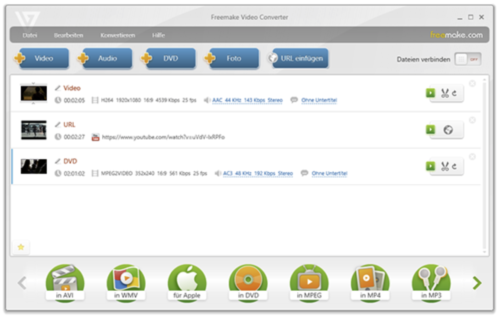
Bewährt: Freemake Video Converter
Als Erstes müssen Sie das Programm über den obigen Link herunterladen und auf Ihrem PC oder Laptop installieren. Die Software läuft unter Windows Vista, Windows 7, 8 und Windows 10. Windows XP wird nicht mehr unterstützt.
Wichtig: Möglicherweise werden Sie von der Software gefragt, ob demnächst alle Mediendateien mit Freemake abgespielt werden sollen. Wählen Sie diese Option ab, wenn Sie Ihren Standard-Player beibehalten möchten.
Starten Sie nun Freemake Video Converter. Es wird Ihnen die Startseite mit großen bunten Buttons angezeigt. Am oberen Rand der Software befinden sich die Schaltflächen „+ Video“, „+ Audio“, „+ DVD“ und „URL einfügen“.
Damit können Sie Mediendateien ins Programm hochladen. Laut den Informationen auf der offiziellen Website unterstützt die Software über 500 Audio- und Videoformate für die Eingabe. Geschützte Dateien lassen sich mit Freemake nicht konvertieren.

Die Ausgabeformate sind nicht so zahlreich, alle wichtigen sind jedoch enthalten: AVI, MP4, MKV, MPEG usw. Einige sehen Sie unten auf dem Formatfeld. Zusätzliche Ausgabeoptionen werden angezeigt, wenn Sie auf den nach unten rechts weisenden Pfeil klicken.
Sie können die gewünschten Formate mit Sternchen markieren, sodass sie immer zugleich auf der Startseite angezeigt werden. Freemake Video Converter bietet zudem auch fertige Konvertierungseinstellungen für populäre Gadgets von Apple, Samsung, Blackberry, Nokia, etc. Sie müssen nur Ihr Video hinzufügen und Ihr Gerätmodell auswählen.
Konvertieren Sie jedes Video für jede Art von Gerät
Um ein Video zu konvertieren, wählen Sie die Datei über die Schaltfläche +Video oder ziehen Sie sie per Drag and Drop ins Fenster. Möchten Sie das Video auf Ihr Gerät anpassen, wählen Sie zunächst den Hersteller (Sony, Apple, Blackberry usw.), dann im Dropdown-Menü das Gerätemodell aus und klicken Sie auf Konvertieren. Standardmäßig werden die fertigen Videos im Ordner „Meine Videos“ gespeichert. Sie können den Zielordner aber jederzeit ändern.
Wenn Sie Ihr Gerätemodell in der Liste nicht gefunden haben, wählen Sie die Option benutzerdefinierte Voreinstellung. In dem neuen Fenster können Sie dann eine Voreinstellung mit gewünschten Bildrate und Bildgröße, Video- und Audio-Codecs etc. erstellen und für die künftige Verwendung speichern.
Bei Fernsehgeräten ist das Verfahren ziemlich gleich. Sie müssen nur auf die von Ihrem Fernsehgerät unterstützten Video- und Audiocodecs achten.
Konvertieren Sie DVDs für Ihr Gerät
Mit Freemake Video Converter können Sie nicht geschützte DVDs rippen und mit einem Mobiltelefon, Tablet oder modernen TV-Gerät anschauen. Um eine DVD hochzuladen, nutzen Sie den +DVD-Button oder ziehen Sie den Ordner „VIDEO_TS“ ins Freemake-Fenster. Falls Ihre Disc mehrere Audio- und Untertitelspuren hat, wählen Sie vor dem Rippen die erforderlichen aus. Freemake unterstützt nicht das Hinzufügen mehrerer Audio- oder Untertiteldateien zu einem Video.
Achten Sie dazu auf die Videozeile, wenn das Video in der Software ist. Sie sehen die Audioparameter wie MP3, AAC oder WMA und einige Symbole. Klicken Sie auf diese Einstellungen, um im Dropdown-Menü eine Audiospur auszuwählen. Für die Vorschau starten Sie den Freemake-Editor, indem Sie auf die Schaltfläche mit der Schere rechts neben dem Video klicken.
Der Rest des Vorgangs ist derselbe wie bei jedem anderen Video. Wählen Sie Ihr Gerätemodell aus und rippen Sie Ihre DVD.
Konvertieren Sie YouTube Videos für Ihr Gerät
Es gibt unzählige sehenswerter Videos auf YouTube. Mag sein, dass Sie einige davon lokal abspeichern und später offline anschauen möchten. Freemake Video Converter kann auch hier behilflich sein.
Um ein YouTube-Video mit Freemake herunterzuladen, gehen Sie auf YouTube-Website und kopieren Sie den Link zum Video, das Sie speichern möchten. Bitte beachten Sie, dass die Software keine kostenpflichtigen YouTube-Filme herunterlädt, selbst wenn Sie sie erworben haben.
Öffnen Sie dann das Freemake-Fenster, klicken auf den Button URL einfügen und fügen den YouTube-Link hinzu. Folgen Sie den Schritten, die Sie bereits gelernt haben.

Bearbeiten Sie Videos und passen Sie diese auf Ihr Gerät an
Freemake Video Converter verfügt über einen integrierten Video-Editor, mit dem die Benutzer die gängigen Bearbeitungsaufgaben ausführen können, zum Beispiel unerwünschte Videoteile wie Anzeigen oder Szenen für Erwachsene aus dem Video entfernen, Videos drehen oder zusammenfügen.
Um Änderungen an Ihrem Video vorzunehmen, starten Sie den Freemake-Editor wie zuvor beschrieben. Möchten Sie ein Video zu schneiden, markieren Sie mit der linken Schere den Anfang und mit der rechten Schere das Ende des zu entfernenden Fragments. Dann klicken Sie auf den mittigen Button, um dieses markierte Teil zu entfernen. Klicken Sie nun auf OK und konvertieren Sie Ihr Video, um die Änderungen zu speichern.
Zum Drehen von Videos nutzen Sie die runde Pfeiltaste. Um mehrere Videofragmente zusammenzufügen, laden Sie diese nacheinander hoch und bewegen nach rechts den Schalter in der rechten oberen Ecke des Freemake Video Converters. Somit wird die Join-Funktion aktiviert. Wählen Sie ein passendes Videoformat und starten Sie die Konvertierung.
Wenn Sie einen fremdsprachigen Film sehen möchten, nutzen Sie die Untertiteloption von Freemake. Die Software akzeptiert Untertiteldateien in den Formaten SRT, ASS und SSA. Sie können jedoch die Untertitelfarben und -schriftarten nicht ändern. Wenn Sie keine Untertiteldatei auf Ihrem PC haben, suchen Sie danach online. Es gibt viele Websites, die Untertitel für Filme bereitstellen.
Alles in allem ist der Freemake Video Converter ein nützliches und benutzerfreundliches Programm, das es erlaubt, qualitativ hochwertige Videos auf Ihr Gerät anzupassen. Mit dieser Software erhalten Sie einen einfachen Video-Editor und ein leistungsfähiges Konvertierungswerkzeug für Online- und Offline-Videos.